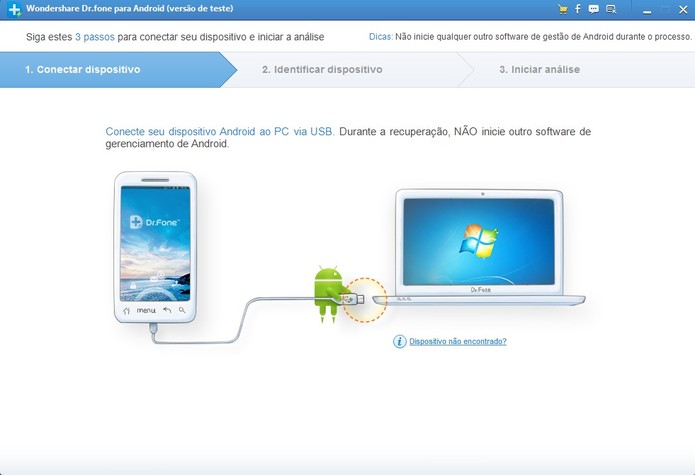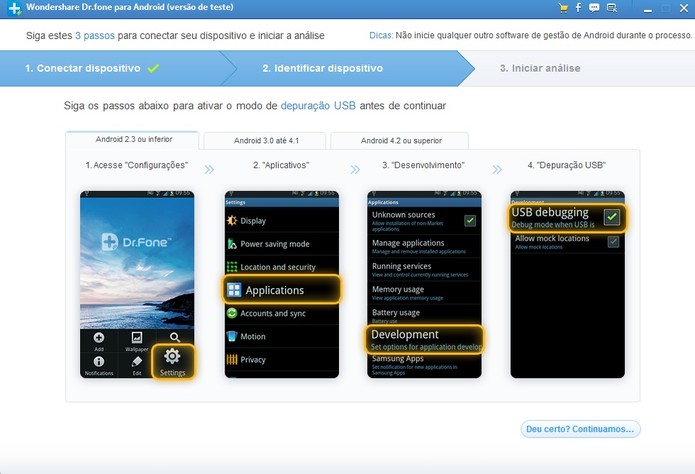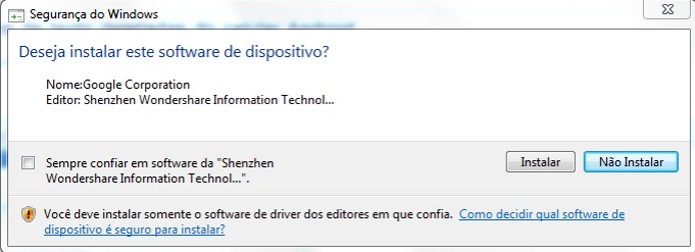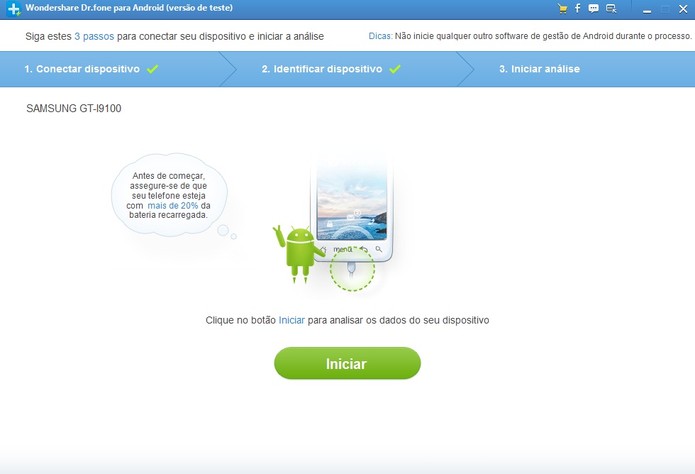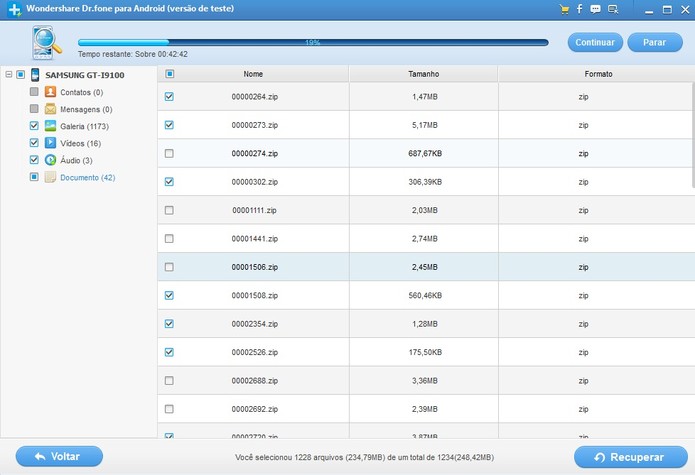Embora a versão para Mac ainda não esteja disponível para
download, o processo é praticamente igual no Windows ou no OS X. O jailbreak é
compatível com todos os aparelhos da Apple que suportam o iOS 7.1 ou superior
(dentro da versão 7). Para saber qual a versão de seu aparelho, entre na opção
“Ajustes”, depois na opção “Geral” e finalmente no item “Sobre”, estará a
informação.
Nunca é demais lembrar que o jailbreak não é sinônimo de
pirataria.
O processo é apenas um desbloqueio que abre espaço para o proprietário instalar melhorias nos aparelhos, como a liberação de algumas funcionalidades que normalmente são bloqueadas pela Apple. Outro detalhe importante é que, infelizmente, ainda não é recomendado fazê-lo em aparelhos comprados no exterior (Estados Unidos e alguns outros países que ainda vendem o iPhone bloqueado) e que dependem do programa ultrasn0w.
O processo é apenas um desbloqueio que abre espaço para o proprietário instalar melhorias nos aparelhos, como a liberação de algumas funcionalidades que normalmente são bloqueadas pela Apple. Outro detalhe importante é que, infelizmente, ainda não é recomendado fazê-lo em aparelhos comprados no exterior (Estados Unidos e alguns outros países que ainda vendem o iPhone bloqueado) e que dependem do programa ultrasn0w.
O procedimento é simples, mas tem seus riscos. Por isso, tenha
cuidado e siga o passo a passo religiosamente. O TechTudo não se responsabiliza
por danos causados aos aparelhos.
Passo 1.
Acesse o site http://pangu.io/ e clique na opção “Windows” (a versão para Mac ainda não está disponível), para começar a baixar o programa;Passo 2.
Se você usa uma senha de bloqueio em seu gadget, desative-a antes de iniciar o processo. Para fazer isso, acesse o item “Ajustes”, vá na opção “Código” ou Touch ID e Código” e dentro dela, toque em “Desativar Código”;Passo 3.
Conecte o iPhone, iPad ou iPod Touch no computador;
Passo 4. Execute o gerenciador de arquivos do sistema
operacional (Explorer no Windows e Finder no OS X) e vá para a pasta para onde
o arquivo foi baixado. Clique duas vezes no arquivo baixado para executá-lo;
Passo 5.
Clique na área do programa mostrada na imagem abaixo, para desmarcar a instalação de aplicativos adicionais;Passo 7.
Ao iniciar o processo, o programa mostrará umas instruções para que você mude a data do gadget para o dia 2 de junho;Passo 8.
Abra a tela de de seu gadget, acesse o item “Ajustes” e depois vá para a opção “Geral”.Em seguida, toque no item “Data e Hora”;
Passo 9.
Na tela “Data e Hora”, desative a opção “Automaticamente” e depois, mude a data para o dia 2 de junho;Passo 11.
Fique de olho na tela do seu gadget. Quando aparecer um ícone do Pangu, toque nele para que o jailbreak possa continuar;Passo 12.
Com isso, o gadget ficará exibindo a imagem abaixo. Quando finalizar o jailbreak, o aparelho será reiniciado;Passo 12.
No final do processo, estará o ícone da loja Cydia estará disponível na tela do aparelho. Toque nele para efetivar a instalação da loja;Passo 13.
O Cydia irá preparar o sistema para que possa ser executado corretamente no dispositivo. No final, o programa será fechado e você deve executá-lo novamente;Passo 14.
Finalmente, execute o Cydia e você já poderá pesquisar e instalar programas alternativos em seu gadget.
Pronto! Agora que o
jailbreak está pronto, aproveite para personalizar e melhorar o uso do seu
dispositivo com as opções que a loja oferece.